DRIVER_VERIFIER_DETECTED_VIOLATION BSOD pogreška u sustavu Windows 10
Driver Verifier je ugrađeni alat u operacijski sustav Windows 10 , koji prati upravljačke programe uređaja na vašem računalu – ako otkrije probleme s upravljačkim programima, pokušat će riješiti problem. Dakle, u situaciji u kojoj ste naišli na BSOD pogrešku povezanu s upravljačkim programom(driver-related BSOD error) i pokrenete Driver Verifier , ali umjesto toga naiđete na KRŠENJE OTKRIVENO KRŠENJE DRIVER VERIFIER (DRIVER VERIFIER DETECTED VIOLATION )-(Blue Screen) a, tada vam ovaj post želi pomoći. U ovom ćemo postu ponuditi najprikladnije rješenje problema.
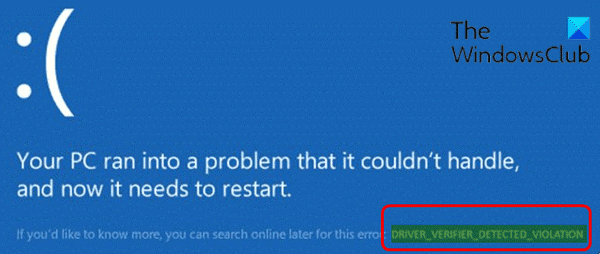
DRIVER_VERIFIER_DETECTED_VIOLATION
Ako ste suočeni s ovim problemom, možete isprobati naša preporučena rješenja u nastavku bez posebnog redoslijeda i provjeriti pomaže li to riješiti problem.
- Pokrenite alat za rješavanje problema na mreži Blue Screen(Blue Screen Online Troubleshooter)
- Ažurirajte zastarjele upravljačke programe uređaja
- Deinstalirajte softver za virtualizaciju(Virtualization) (ako je primjenjivo)
- Onemogućite provjeru upravljačkih programa
- Poništi verifikator upravljačkog programa
- Izvršite vraćanje(Reset) na zadano ovo računalo, vraćanje na zadano u oblaku(Cloud Reset) ili popravak nadogradnje na mjestu(In-place Upgrade Repair) Windows 10
Pogledajmo opis procesa koji se odnosi na svako od navedenih rješenja.
Ako se možete normalno prijaviti, dobro; inače ćete se morati pokrenuti u Safe Mode(boot into Safe Mode) , ući u zaslon s naprednim opcijama pokretanja(Advanced Startup options screen) ili koristiti instalacijski medij za pokretanje(use the Installation Media to boot) kako biste mogli izvršiti ove upute.
1] Pokrenite(Run) Blue Screen Online Troubleshooter(Blue Screen Online Troubleshooter)
Ovo rješenje zahtijeva da pokrenete Blue Screen Online Troubleshooter od Microsofta(Microsoft) . Čarobnjak pomaže početnicima i početnicima da otklone ovakve BSOD pogreške i automatski isprave stop pogrešku.
2] Ažurirajte zastarjele upravljačke programe uređaja
Uglavnom je upravljački program grafičke kartice poput NVIDIA , Intel ili AMD krivac za ovu BSOD pogrešku. Dakle, da biste ispravili pogrešku, možete deinstalirati grafički upravljački program putem Upravitelja uređaja ili koristiti program za deinstalaciju upravljačkog programa zaslona(Display Driver Uninstaller) , a zatim ažurirati svoj grafički upravljački program(update your graphics driver) .
Ako nakon ažuriranja upravljačkog programa za grafiku problem i dalje postoji, pokušajte ažurirati sve druge upravljačke programe uređaja na računalu sa sustavom Windows 10 – upravljačke programe možete ažurirati ručno putem Upravitelja uređaja(update your drivers manually via the Device Manager) ili možete dobiti ažuriranja upravljačkih programa u odjeljku Opcionalna ažuriranja(get the driver updates on the Optional Updates) pod Windows Update . Najnoviju verziju upravljačkog programa(download the latest version of the driver) možete preuzeti s web-mjesta proizvođača uređaja.
3] Deinstalirajte softver za virtualizaciju(Uninstall Virtualization) (ako je primjenjivo)
Softver za virtualizaciju treće strane kao što je VirtualBox , VMware itd. poznati su krivci za ovu BSOD pogrešku. U tom slučaju možete pokušati deinstalirati softver za virtualizaciju koji ste trenutno instalirali na vašem računalu.
Ako se problem doista prestane pojavljivati nakon što deinstalirate softver za virtualizaciju, pokušajte upotrijebiti drugi program za virtualizaciju ili preuzmite najnoviju verziju onog koji ste upravo deinstalirali.
4] Onemogućite Driver Verifier
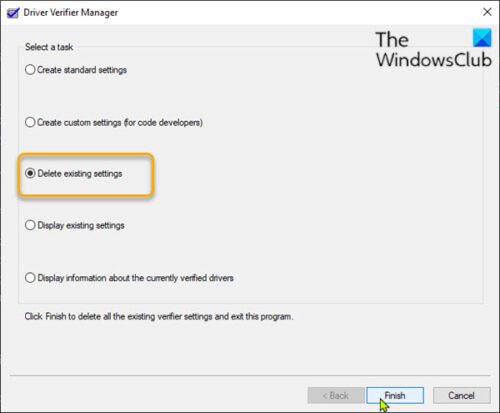
Da biste onemogućili Driver Verifier na računalu sa sustavom Windows 10, učinite sljedeće:
- Pritisnite tipku Windows key + R da biste pozvali dijaloški okvir Pokreni.
- U dijaloškom okviru Pokreni upišite cmd , a zatim pritisnite CTRL + SHIFT + ENTER da biste otvorili naredbeni redak u načinu rada administratora(open Command Prompt in admin mode) .
- U prozoru naredbenog retka upišite naredbu u nastavku i pritisnite Enter :
verifier
- U prozoru Driver Verifier Manager odaberite radio gumb Izbriši postojeće postavke .(Delete existing settings)
- Kliknite Završi(Finish) .
- Ponovno pokrenite svoje Windows 10 računalo.
Potvrda upravljačkog programa(Driver Verifier) sada bi trebala biti onemogućena i BSOD pogreška bi trebala biti riješena. Ako ne, pokušajte sa sljedećim rješenjem.
5] Poništi verifikator upravljačkog programa
Da biste resetirali Driver Verifier na računalu sa sustavom Windows 10, učinite sljedeće:
- Otvorite naredbeni redak(Command Prompt) u povišenom načinu rada.
- U CMD prompt upišite naredbu u nastavku i pritisnite Enter :
verifier /reset
Nakon što se naredba izvrši, ponovno pokrenite računalo i provjerite je li problem riješen. Ako ne, pokušajte sa sljedećim rješenjem.
6] Izvršite vraćanje(Perform Reset) ovog računala na zadano, vraćanje u oblak(Cloud Reset) ili popravak nadogradnje na mjestu(In-place Upgrade Repair) Windows 10
Ako ste iscrpili sva druga rješenja, a BSOD pogreška još uvijek nije riješena, možete pokušati Reset This PC ili Cloud Reset za resetiranje svake komponente sustava Windows . (Windows)Također možete isprobati popravak nadogradnje na mjestu i/ili automatski popravak pri pokretanju(Automatic Startup Repair) i vidjeti hoće li to pomoći.
Bilo koje od ovih rješenja bi trebalo raditi za vas!
Related posts
IZUZETAK SISTEMSKIH NITI NIJE OBRAĐEN (ldiagio.sys) BSOD
SYSTEM_SERVICE_EXCEPTION (ks.sys) BSOD pogreška u sustavu Windows 11/10
Popravi BSOD pogrešku EXFAT DATOTEKA (volmgr.sys) u sustavu Windows 11/10
Popravi BSOD pogrešku BUGCODE_NDIS_DRIVER neuspjele ndis.sys
Popravite BSOD pogrešku Ntfs.sys Failed BSOD u sustavu Windows 10
Popravite pogrešku 0xc0000142 plavog zaslona u sustavu Windows 11/10
Kako popraviti Orange Screen of Death u sustavu Windows 11/10
Ispravite grešku REFS_FILE_SYSTEM Blue Screen na Windows 11/10
SESSION_HAS_VALID_POOL_ON_EXIT Plavi zaslon u sustavu Windows 11/10
Popravi IZUZETAK USLUGE SUSTAVA (asmtxhci. sys) Greška plavog zaslona
DRIVER_IRQL_NOT_LESS_OR_EQUAL (ndistpr64.sys) BSOD
NTFS DATOTEČKI SUSTAV Greška plavog zaslona u sustavu Windows 11/10
Popravite pogrešku plavog zaslona aksfridge.sys u sustavu Windows 10
Kako popraviti grešku Plavi ekran smrti u sustavu Windows 11/10
REFRENCE BY POINTER BSOD s pogreškom 0x00000018 na Windowsima
IRQL_NOT_DISPATCH_LEVEL 0x00000008 Greška plavog zaslona
Popravite grešku plavog zaslona intelppm.sys u sustavu Windows 11/10
Popravi pogrešku PAGE_FAULT_IN_NONPAGED_AREA 0x00000050
Popravi pogrešku PFN_LIST_CORRUPT u sustavu Windows 11/10
Popravite BSOD pogrešku FaceIt.sys, rzudd.sys ili AcmeVideo.sys u sustavu Windows 10
